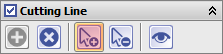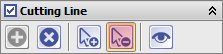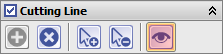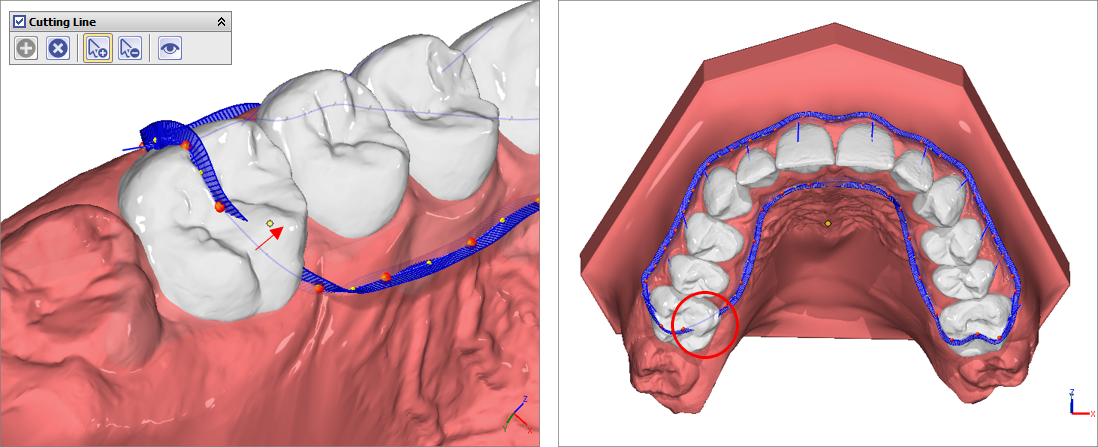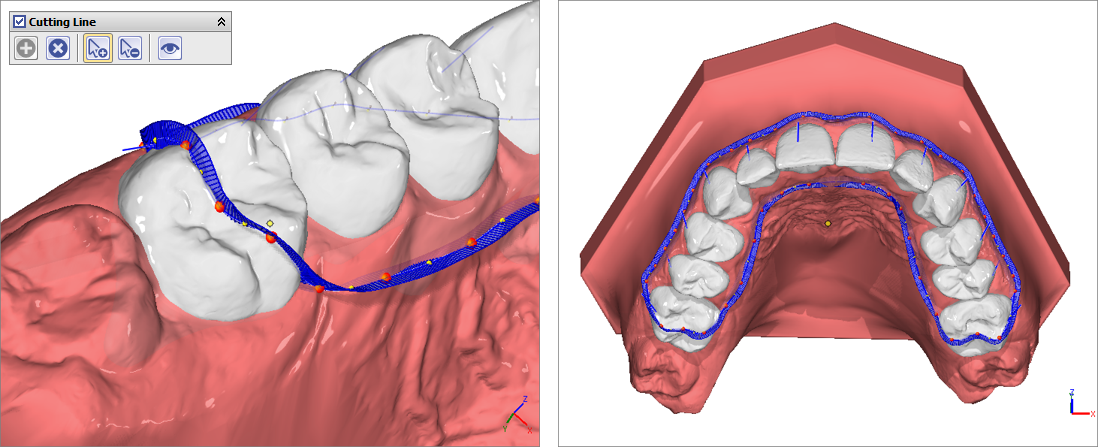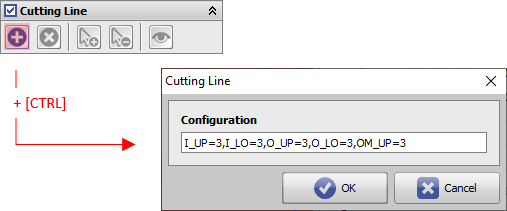Dies ist eine alte Version des Dokuments!
Inhaltsverzeichnis
Modul Aligner 3D: Panel Schnittlinie
Das Panel Schnittlinie stellt Werkzeuge für das Hinzufügen und das Anpassen der Aligner-Trimmlinie bereit. Die damit definierte Schnittlinie folgt der während der Zahnumstellung simulierten Zahnfleischbewegung und kann den für die Aligner-Herstellung im Tiefziehverfahren berechneten Zahnkränzen im 3D-Serienexport als Zusatzobjekt hinzugefügt werden.
Im 3D-Export von Positiv-Alignern definiert die Trimmlinie den gingivalen Abschluss der Behandlungsschienen.
Panel-Aktivierung
Das Panel muss bis einschließlich Release 3.2.185 separat durch einen INI-Eintrag am Arbeitsplatz aktiviert werden.
Schaltflächen
Mit der Checkbox [Trimmlinie] wird die Trimmlinienfunktion aktiviert.
Taste [+] zeichent die Trimmlinie mit den vordefinierten Parametern am Datensatz als "Zaun" ein. Die für die Initialisierung benutzten Parameter zum Gingivaverlauf können verändert werden. Auch der Verlauf der Trimmlinie kann individuell korrigiert werden.
Zusätzliche Stützstellen (Punkte) können bei aktiver Taste [Punkt hinzufügen] durch Klick auf die Trimmlinienkontur hinzugefühgt werden.
Analog können nicht benötigte Stützstellen (Punkte) bei aktiver Taste [Punkt löschen] durch Klick auf den betreffenden Punkt auf der Trimmlinienkontur entfernt werden.
Mit Taste [Vorschau] kann der Trimmlinienverlauf als Kurve auf der Gingiva-Oberfläche dargestellt werden.
Mit Taste [Alle Punkte löschen] kann die gesamte Trimmlinie gelöscht werden. Dies kann erforderlich sein, wenn der verlauf neu initialisiert werden soll.
Optional kann die Darstellung der Trimmlinie im 3D-View ausgeblendet werden.
Korrektur des Schnittlinienverlaufs
Die für einen konkreten Step (z.B. für das geplante Behandlungsziel) definierte Schnittlinie wird unter Berücksichtigung von Zahnbewegungen und Zahnfleischsimulation automatisch auf alle angelegten Steps übernommen.
Die Position der Schnittlinie relativ zur Gingiva kann durch Drag&Drop der Stützstellen (Punkte) individuell angepasst werden. Erforderlichenfalls können zusätzliche Stützstellen (Punkte) eingefügt oder nicht benötigte gelöscht werden.
Verläuft die Schnittlinie in bestimmten Abschnitten nicht komplett auf, sondern teilweise unter der Oberfläche, muss dies durch Drag&Drop der benachbarten Trimmlinienpunkte korrigiert werden.
Initialisierung
Das Parameterfenster für das Anpassen der initialen Trimmlinienposition relativ zum Gingivaverlauf kann mit [CTRL] + Linksklick auf (+) geöffnet werden.
Parameter
| I_UP | point distance to gingiva [mm] inside - all maxilla crowns |
|---|---|
| I_LO | point distance to gingiva [mm] inside - all mandible crowns |
| I_13 | point distance to gingiva [mm] inside - crown 13 |
| O_UP | point distance to gingiva [mm] outside - all maxilla crowns |
|---|---|
| O_LO | point distance to gingiva [mm] outside - all mandible crowns |
| O_13 | point distance to gingiva [mm] outside - crown 13 |
| IM_UP | inserts mid point between 2 crowns at interpolated distance + offset [mm] inside - maxilla |
|---|---|
| IM_LO | inserts mid point between 2 crowns at interpolated distance + offset [mm] inside - mandible |
| OM_UP | inserts mid point between 2 crowns at interpolated distance + offset [mm] outside - maxilla |
| OM_LO | inserts mid point between 2 crowns at interpolated distance + offset [mm] outside - mandible |
Beispiele
| O_UP=0 | O_UP=2 | O_UP=-1 | O_UP=2,O_13=1,O_15=-2 | O_UP=2,OM_UP=0 | O_UP=2,OM_UP=1 |
|---|---|---|---|---|---|
| Abstand 0 (am Übergang zum ZF) | Abstand 2 (übers ZF) | Abstand -1 (1 mm den Zahn hoch) | Abstand 2 für alle und 1 bzw. -2 für 13 und 15 | Abstand 2 und Mittelpunkte mit auf Höhe der Abstand 0-Punkte einfügen | genauso, aber Mittelpunkte 1 mm weiter übers ZF |
| Hinweis zur Entwicklungsversion |
|---|
| Diese Version dient lediglich dem Vertrautmachen mit der funktionsweise und stellt keinen offiziellen Teil des Produktes dar. Die Nutzeroberfläche und Arbeitsabläufe werden im offiziellen Release der Funktionalität überarbeitet und mit weiteren Optionen ergänzt |